Git
工作流程:工作区→缓冲区→本地仓库→远程仓库

1.常用命令
命令汇总表格
| 命令名称 | 作用 |
|---|---|
| git init | 初始化本地库 |
| git status | 查看本地库状态 |
| git add 文件名 | 添加到暂存区 |
| git commit -m ‘日志信息’ 文件名 | 提交到本地库 |
| git reflog | 查看历史记录 |
| git reset --hard 版本号 | 版本穿梭 |
1.1 初始化本地库
git init
-
现在资源文件管理器中打开想要创建本地库的地方,打开项目目录。

-
右键选择git Bash Here

1.2 查看本地库状态
git status
-
在本地仓库的路径下输入命令
-

branch:分支
-
如果文件未被追踪则会提示

1.3 添加文件到暂存区
git add 文件名
-
将文件添加到暂存区

1.4 提交本地库
git commit -m “日志” 文件名
-
日志必须要有,用来说明这个版本的信息,比如第几版本,或者说更新修改了什么内容

-
git reflog : 查看所有版本信息。

1.5 修改文件(迭代)
-
修改hello.txt文件的内容
“hello aguo2”

提示文件hello.txt没有被追踪
-
重新->添加缓冲区->提交本地库

-
查看状态

有两个版本。
-
注意:git不用于win,不是说一个版本就保存一个副本!而是其他方式(增量?指针?)
1.6 历史版本
git reflog
- 查看精简版的版本日志
git log
- 查看所有详细的版本信息
重要!
git reset --hard 版本号
-
实现往前或者往后的版本穿梭
-
通过 git reflog获取精简版本

-
git reset --hard da64b8d返回到指定版本
“hello aguo”
2. 分支
| 命令名称 | 作用 |
|---|---|
| git branch 分支名 | 创建分支 |
| git branch -v | 查看分支 |
| git checkout 分支名 | 切换分支 |
| git merge 分支名 | 把指定的分支合并到当前分支上 |

2.1 概念
在版本控制过程中,同时推进多个任务,为每个任务,我们就可以创建每个任务的单独 分支。使用分支意味着程序员可以把自己的工作从开发主线上分离开来,开发自己分支的时 候,不会影响主线分支的运行。对于初学者而言,分支可以简单理解为副本,一个分支就是 一个单独的副本。(分支底层其实也是指针的引用)

2.2 操作
2.2.1 创建分支
git branch hot-fix

2.2.2 切换分支
git checkout hot-fix

2.2.3 查看分支
git branch -v

2.2.3 分支操作
分支上的操作,其实仍然是要经历add->commit的过程!
2.2.4 合并分支
将当前分支切换到主分支上(master)
git merge 被合并的分支名

2.2.5 合并冲突解决
当同个文件同个位置被修改,将报错提示无法自动合并!

并且进入合并状态

打开文件查看

我们需要手动修改!去掉多余的分界符

重新提交! 先添加到暂存区然后提交,不能带文件名,自动退出合并状态。

3. GitHub远程库

3.1 创建远程库
- 打开GitHub个人中心点击创建

-
填写远程库信息

-
记下远程库的链接

3.2 起别名
git remote add 别名 远程地址

3.3 查看当前所有远程库址别名
git remote -v

3.4 将本地库push到远程库
git push 远程库别名 分支名

推送成功!

3.5 克隆远程库到本地仓库
git clone 远程地址
-
获取项目链接

-
进行克隆。

- 小结:clone 会做如下操作。1、拉取代码。2、初始化本地仓库。3、创建别名
3.6 邀请加入团队
-
打开github的项目设置

-
搜索添加

-
复制得到邀请链接

https://github.com/qq1534774766/Test/invitations
转发给被邀请人同一即可!
-
此时被邀请人就可以push到远程仓库啦!
3.7 跨团队操作
-
fork

-

-
写描述

3.8 SHH免密登录
-
打开/C/User/.shh目录
-
输入命令
ssh-keygen -t rsa -C qq1534774766
-
打开id_tas.pub 公钥并复制

-
到GitHub输入公钥

-
成功

4.***IDEA中使用Git
4.1 初始化git本地库

选择当前项目目录即可!
4.2 添加到暂存区

4.3 提交到本地库

4.4 版本穿梭
- 该页面通过点击idea底部的Git->Log打开
- 选择版本,右键选择checkout穿梭

4.5 创建分支
-
在idea的右下角

-
切换分支

4.6 合并分支
4.6.1 没有冲突

4.6.2 出现冲突
-
选择手动处理

-
处理冲突内容

-
处理完毕,可以继续完成合并

-
查看版本变更日志

5. ***IDEA使用GitHub
5.1 绑定账户
-
打开idea设置

-
获取token

-
复制token到idea中

-
添加成功

5.2 分享到远程库
-
idea中操作

-
初始化远程库

5.3 推送到远程库

5.3.1 https推送
-
默认情况下是https推送,极大受网络影响

5.3.2 ssh推送
前提是已经在本电脑中配置了ssh才生效!
-
复制ssh链接

-
添加ssh推送

-
粘贴ssh

-
选择ssh方式,提交!

5.4 拉取远程库
注意:
- push 是将本地库代码推送到远程库,如果本地库代码跟远程库代码版本不一致, push 的操作是会被拒绝的。也就是说,要想 push 成功,一定要保证本地库的版本要比远程 库的版本高!
- 因此一个成熟的程序员在动手改本地代码之前,一定会先检查下远程库跟本地 代码的区别!如果本地的代码版本已经落后,切记要先 pull 拉取一下远程库的代码,将本地 代码更新到最新以后,然后再修改,提交,推送!
-
拉取方法

-
拉取

5.4.1 团队开发的存在问题和解决
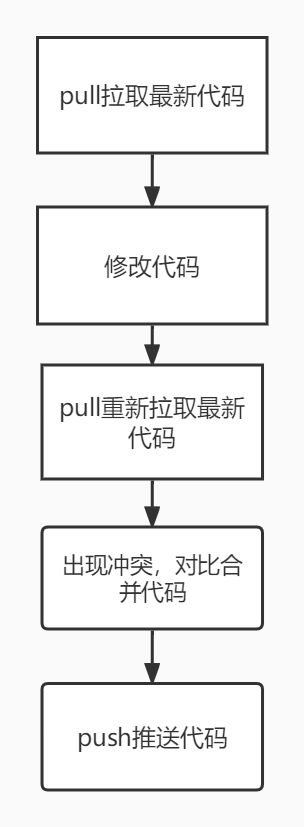
5.5 克隆项目
- 这个需要先关闭idea的项目后进入(file->close project)























 3万+
3万+











 被折叠的 条评论
为什么被折叠?
被折叠的 条评论
为什么被折叠?








